Skype zawsze był aplikacją wideopołączenia. Sama darmowa wersja doskonale nadaje się do połączeń konferencyjnych z obsługą udostępniania pulpitu. W tej chwili niefortunne jest to, że Skype nie obsługuje jeszcze Chromecasta, więc pomimo dostępności urządzenia jedynym sposobem na udostępnienie połączenia Skype na telewizor lub duży monitor jest kabel HDMI podłączony do laptopa / komputera. Jeśli nie masz zbyt dużego przywileju w Skype, istnieje prostsze rozwiązanie w postaci Google Hangouts. Oto jak przesyłać połączenia Google Hangouts i udostępniać pulpit za pomocą Chromecasta.
Aby przesyłać Hangouty na telewizor, potrzebujesz;
- Zainstalowana przeglądarka Chrome i zainstalowane rozszerzenie Google Cast
- Chromecast odpowiednio skonfigurowany
Otwórz Hangouty i utwórz hangout.

Po utworzeniu hangouta kliknij ikonę Google Cast i wyślij hangout na urządzenie Chromecast.
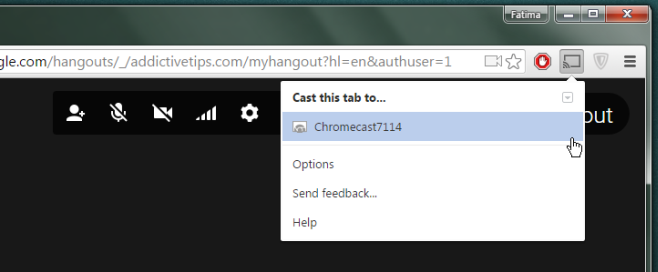
Jeśli nie chcesz udostępniać ekranu,kliknij ikonę udostępniania ekranu w kolumnie po lewej stronie i wybierz „Cały ekran” lub „Google Hangouts” w zależności od tego, czy chcesz udostępnić bieżące połączenie, czy cały komputer.
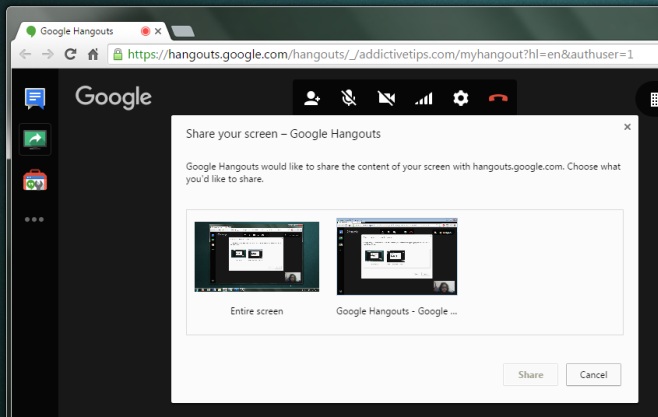
To wszystko, czego potrzeba. Twój telewizor będzie odzwierciedlał okno Google Hangouts od momentu udostępnienia karty. Jakość jest całkiem dobra, w większości bez opóźnień.
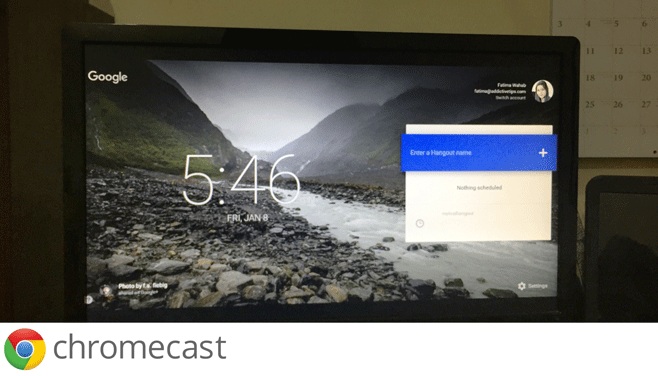
Zaskakujące jest to, że Google nie dodałObsługa Chromecasta w samym Hangouts, a jeśli użyjesz oficjalnego rozszerzenia Google Hangouts, nie będziesz mógł nawet przesłać karty, ponieważ otwiera się ona jako okno aplikacji.













Komentarze